11111-11111-ExpertOption4 LOGIN TUTORIAL: ປອດໄພເຂົ້າເຖິງບັນຊີຂອງທ່ານ
ເຂົ້າສູ່ລະບົບດຽວນີ້ແລະເລີ່ມຊື້ຂາຍດ້ວຍຄວາມຫມັ້ນໃຈ!
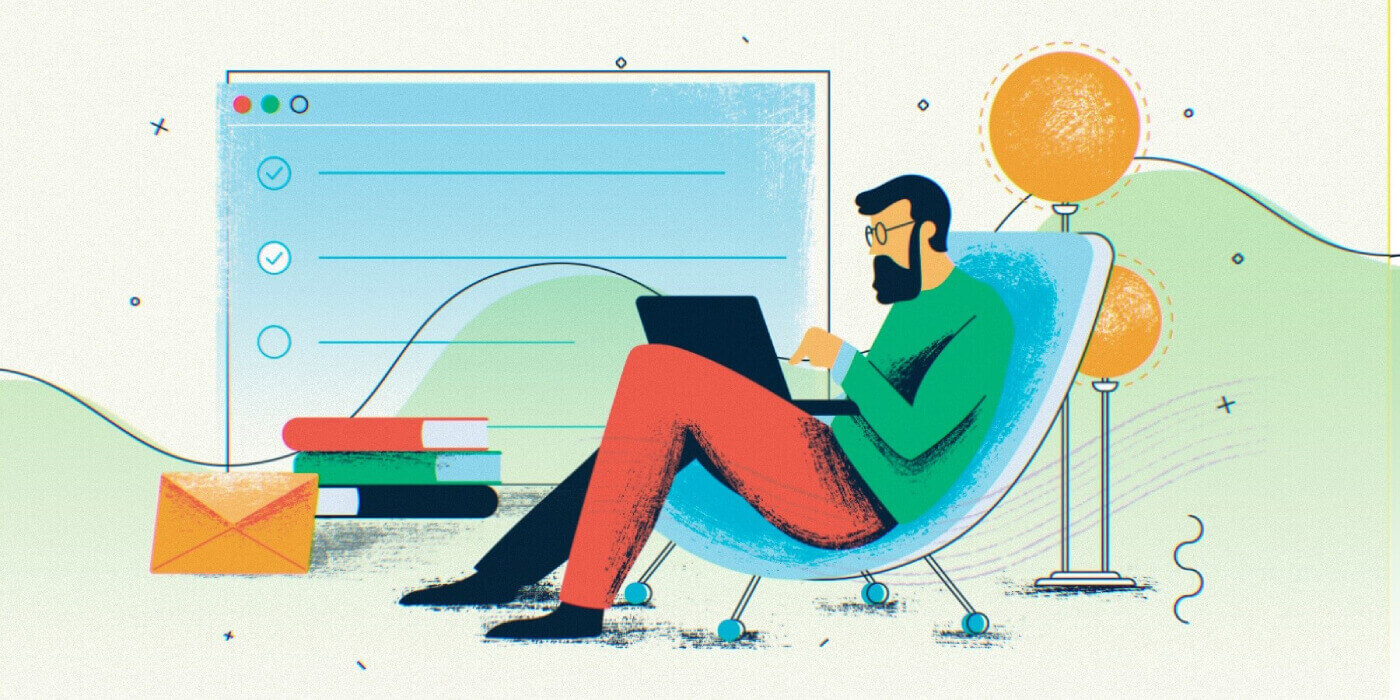
ແນະນຳ
ExpertOption ເປັນແພລະຕະຟອມການຄ້າອອນໄລນ໌ທີ່ນິຍົມທີ່ອະນຸຍາດໃຫ້ຜູ້ໃຊ້ສາມາດຊື້ຂາຍ forex, ຫຼັກຊັບ, cryptocurrencies, ແລະສິນຄ້າ. ຖ້າທ່ານມີບັນຊີຢູ່ແລ້ວແລະຕ້ອງການເຂົ້າສູ່ລະບົບ, ຄູ່ມືນີ້ຈະແນະນໍາທ່ານຜ່ານຂະບວນການ. ບໍ່ວ່າທ່ານກໍາລັງໃຊ້ຕົວທ່ອງເວັບ, ແອັບຯມືຖື, ຫຼືເຂົ້າສູ່ລະບົບສື່ມວນຊົນສັງຄົມ, ພວກເຮົາຈະກວມເອົາຂັ້ນຕອນທີ່ສໍາຄັນທັງຫມົດເພື່ອຮັບປະກັນປະສົບການທີ່ລຽບງ່າຍ.
ຄູ່ມືຂັ້ນຕອນໂດຍຂັ້ນຕອນການເຂົ້າສູ່ລະບົບ ExpertOption
1. ໄປຢ້ຽມຢາມເວັບໄຊທ໌ ExpertOption
ເລີ່ມຕົ້ນໂດຍການນໍາທາງໄປຫາ ເວັບໄຊທ໌ ExpertOption .
2. ໃຫ້ຄລິກໃສ່ປຸ່ມ "ເຂົ້າສູ່ລະບົບ".
ໃນຫນ້າທໍາອິດ, ຊອກຫາ ປຸ່ມ " ເຂົ້າສູ່ລະບົບ " , ໂດຍປົກກະຕິພົບເຫັນຢູ່ໃນແຈເທິງຂວາຂອງຫນ້າຈໍໄດ້. ໃຫ້ຄລິກໃສ່ມັນເພື່ອດໍາເນີນການ.
3. ໃສ່ຂໍ້ມູນປະຈໍາຕົວຂອງເຈົ້າ
ທ່ານ ຈຳ ເປັນຕ້ອງໃສ່:
- ທີ່ຢູ່ອີເມວ : ອີເມວທີ່ໃຊ້ໃນລະຫວ່າງການລົງທະບຽນ.
- ລະຫັດຜ່ານ : ລະຫັດຜ່ານທີ່ທ່ານສ້າງສໍາລັບບັນຊີຂອງທ່ານ.
ຫຼັງຈາກໃສ່ຂໍ້ມູນປະຈໍາຕົວຂອງທ່ານ, ໃຫ້ຄລິກໃສ່ ປຸ່ມ " ເຂົ້າສູ່ລະບົບ " ເພື່ອເຂົ້າເຖິງບັນຊີຂອງທ່ານ.
ວິທີການທາງເລືອກໃນການເຂົ້າສູ່ລະບົບ ExpertOption
ເຂົ້າສູ່ລະບົບຜ່ານບັນຊີສື່ມວນຊົນສັງຄົມ
ExpertOption ອະນຸຍາດໃຫ້ຜູ້ໃຊ້ເຂົ້າສູ່ລະບົບໂດຍໃຊ້ບັນຊີສື່ສັງຄົມຂອງເຂົາເຈົ້າ, ລວມທັງ:
- ເຟສບຸກ
- Apple ID
ຖ້າທ່ານລົງທະບຽນນໍາໃຊ້ຫນຶ່ງໃນເວທີເຫຼົ່ານີ້, ພຽງແຕ່ຄລິກໃສ່ປຸ່ມສື່ມວນຊົນສັງຄົມທີ່ສອດຄ້ອງກັນແລະອະນຸຍາດໃຫ້ເຂົ້າເຖິງເພື່ອເຂົ້າສູ່ລະບົບທັນທີ.
ເຂົ້າສູ່ລະບົບຜ່ານ App ມືຖື
ສໍາລັບປະສົບການການຊື້ຂາຍທີ່ສະດວກກວ່າ, ທ່ານສາມາດເຂົ້າສູ່ລະບົບຜ່ານ ແອັບມືຖື ExpertOption , ສາມາດໃຊ້ໄດ້ທັງ Android ແລະ iOS .
- ດາວໂຫລດແອັບ ExpertOption ຈາກ Google Play Store ຫຼື Apple App Store .
- ເປີດ app ແລະແຕະທີ່ ປຸ່ມ " ເຂົ້າສູ່ລະບົບ " .
- ໃສ່ອີເມລ໌ທີ່ລົງທະບຽນແລະລະຫັດຜ່ານຂອງທ່ານ (ຫຼືໃຊ້ການເຂົ້າສູ່ລະບົບສື່ມວນຊົນສັງຄົມ).
- ກົດ " ເຂົ້າສູ່ລະບົບ " ເພື່ອເຂົ້າເຖິງບັນຊີຂອງທ່ານ.
ການແກ້ໄຂບັນຫາການເຂົ້າສູ່ລະບົບ ExpertOption
ຖ້າເຈົ້າມີບັນຫາໃນການເຂົ້າສູ່ລະບົບ, ນີ້ແມ່ນບາງບັນຫາທົ່ວໄປ ແລະວິທີແກ້ໄຂບັນຫາ:
1. ລືມລະຫັດຜ່ານ
ຖ້າທ່ານລືມລະຫັດຜ່ານຂອງທ່ານ, ປະຕິບັດຕາມຂັ້ນຕອນເຫຼົ່ານີ້:
- ຄລິກທີ່ “ ລືມລະຫັດຜ່ານບໍ? ” ໃນຫນ້າເຂົ້າສູ່ລະບົບ.
- ໃສ່ທີ່ຢູ່ອີເມວທີ່ທ່ານລົງທະບຽນ.
- ປະ ຕິ ບັດ ຕາມ ຄໍາ ແນະ ນໍາ reset ລະ ຫັດ ຜ່ານ ທີ່ ສົ່ງ ໄປ ຫາ ອີ ເມວ ຂອງ ທ່ານ.
2. ຂໍ້ມູນການເຂົ້າສູ່ລະບົບບໍ່ຖືກຕ້ອງ
- ກວດເບິ່ງອີເມວ ແລະລະຫັດຜ່ານຂອງທ່ານຄືນໃໝ່ເພື່ອພິມຜິດ.
- ໃຫ້ແນ່ໃຈວ່າ Caps Lock ປິດຖ້າລະຫັດຜ່ານຂອງທ່ານແມ່ນຕົວພິມນ້ອຍໃຫຍ່.
3. ການລະງັບບັນຊີ ຫຼືຂໍ້ຈຳກັດ
- ຖ້າທ່ານໄດ້ຮັບຂໍ້ຄວາມທີ່ບອກວ່າບັນຊີຂອງທ່ານຖືກລະງັບ, ຕິດຕໍ່ ຝ່າຍຊ່ວຍເຫຼືອຂອງ ExpertOption ຜ່ານເວັບໄຊທ໌ຂອງພວກເຂົາ.
4. ບັນຫາຂອງຕົວທ່ອງເວັບຫຼື App
- ລຶບ cache ແລະ cookies ຂອງຕົວທ່ອງເວັບ.
- ອັບເດດບຣາວເຊີ ຫຼືແອັບຂອງທ່ານ ເປັນເວີຊັນຫຼ້າສຸດ.
- ລອງໃຊ້ ໂປຣແກຣມທ່ອງເວັບ ຫຼືອຸປະກອນອື່ນ .
ຄໍາແນະນໍາສໍາລັບການເຂົ້າສູ່ລະບົບທີ່ປອດໄພໃນ ExpertOption
- ເປີດໃຊ້ການກວດສອບສອງປັດໄຈ (2FA) ເພື່ອຄວາມປອດໄພເພີ່ມເຕີມ.
- ໃຊ້ລະຫັດຜ່ານທີ່ເຂັ້ມແຂງ ແລະເປັນເອກະລັກ ທີ່ບໍ່ໄດ້ໃຊ້ໃນເວທີອື່ນ.
- ຢ່າແບ່ງປັນລາຍລະອຽດການເຂົ້າສູ່ລະບົບຂອງທ່ານ ກັບໃຜ.
- ຫຼີກເວັ້ນການເຂົ້າສູ່ລະບົບໃນອຸປະກອນສາທາລະນະຫຼືແບ່ງປັນ ເພື່ອປ້ອງກັນການເຂົ້າເຖິງທີ່ບໍ່ໄດ້ຮັບອະນຸຍາດ.
ສະຫຼຸບ
ການເຂົ້າສູ່ລະບົບ ExpertOption ແມ່ນຂະບວນການທີ່ງ່າຍດາຍແລະໄວ, ບໍ່ວ່າທ່ານກໍາລັງໃຊ້ຕົວທ່ອງເວັບ, ແອັບຯມືຖືຫຼືເຂົ້າສູ່ລະບົບສື່ສັງຄົມ. ຖ້າທ່ານພົບບັນຫາການເຂົ້າສູ່ລະບົບ, ປະຕິບັດຕາມຂັ້ນຕອນການແກ້ໄຂບັນຫາເພື່ອເຂົ້າເຖິງຄືນ. ສໍາລັບປະສົບການການຊື້ຂາຍທີ່ປອດໄພ, ໃຫ້ແນ່ໃຈວ່າບັນຊີຂອງທ່ານຖືກປົກປ້ອງດ້ວຍລະຫັດຜ່ານທີ່ເຂັ້ມແຂງ ແລະ 2FA ສະເໝີ.
ໃນປັດຈຸບັນທີ່ທ່ານຮູ້ວິທີການເຂົ້າສູ່ລະບົບ, ເຂົ້າສູ່ລະບົບບັນຊີ ExpertOption ຂອງທ່ານແລະເລີ່ມຕົ້ນການຊື້ຂາຍໃນມື້ນີ້!
ບົດຄວາມນີ້ຖືກເພີ່ມປະສິດທິພາບດ້ວຍ ຄໍາ SEO ທີ່ກ່ຽວຂ້ອງ ເຊັ່ນ ການເຂົ້າສູ່ລະບົບ ExpertOption, ວິທີການເຂົ້າສູ່ລະບົບ ExpertOption, ເຂົ້າສູ່ລະບົບ ExpertOption, ການເຂົ້າສູ່ລະບົບມືຖື ExpertOption , ແລະອື່ນ ໆ ເພື່ອປັບປຸງການຈັດອັນດັບການຊອກຫາ. ໃຫ້ຂ້ອຍຮູ້ຖ້າທ່ານຕ້ອງການການດັດແປງໃດໆ! 🚀

